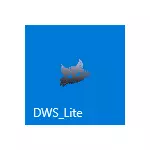
Məqalədə yazılmış sistem parametrlərini müvafiq olaraq, Windows 10 casus funksiyalarını necə deaktiv etməklə yazılmış sistem parametrlərini əl ilə deaktiv edə bilərsiniz. Ancaq daha sürətli metodlar var, onlardan biri də pulsuz bir proqram, Windows 10 casusluq, tez çökdü kompüter kimi OS yeni versiyası istifadəçilər yeniləyir. Əhəmiyyətli qeyd: Müəllif, niyə ehtiyac duyduğunu bilməyən və parametrlər tətbiq edildikdən sonra potensial problemlərə hazır olmadığını və potensial problemlərə hazır olmadığını, rəsmi Microsoft mağazasından və ya Windows 10 komponentlərinin quraşdırılması üçün hazır olmadığını izah edən hər şeyi etməyi tövsiyə etmir. və bəlkə bəzi başqa bir).
Windows 10 casusunu məhv edərək şəxsi məlumatların kilidlənməsi
DİQQƏT: Bu günə qədər başqa bir proqramdan istifadə etməyi məsləhət görərdim - WPD. Proqramı istifadə etməzdən əvvəl bir sistemin bərpası nöqtəsini yaratmağı da tövsiyə edirəm. Məhsulun əsas funksiyası, Windows 10 Proqram Proqramı Proqramı, "Spy" IP ünvanlarıdır (bəli, məlumatlarınıza bu məxfi məlumatlarınıza göndərilən o IP ünvanlarıdır), kompüterin və Windows Firewall qaydalarına göndərilən bu IP ünvanlarıdır Bu ünvanlara bir şey göndərin.
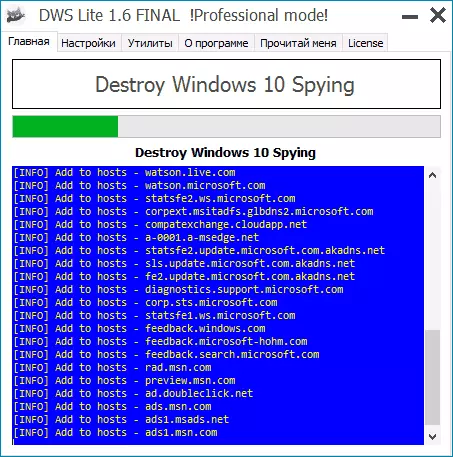
proqram interface (bu bölmənin sonunda Qeyd bax) buna baxmayaraq, son dərəcə diqqətli olmaq, intuitiv və rus (proqram OS rusdilli versiyası başlanıb ki), lakin.
əsas pəncərə Windows 10 düyməsini məhv Large basın zaman, proqram IP ünvanlar qapanma əlavə və izleme variantları aradan u mənim ayarları ilə OS məlumatların göndərilməsi olacaq. Proqramın uğur sonra sistem reboot lazımdır.
Qeyd: Varsayılan olaraq, proqram Windows Defender və Smart Ekran filtrini deaktiv edir. baxımından mənim baxımdan, bunu yaxşı deyil. Bunun qarşısını almaq üçün əvvəlcə Parametrlər sekmesine gedin, "Professional rejimini aktivləşdirin" maddəsini yoxlayın və "Windows Defender" deaki alın.
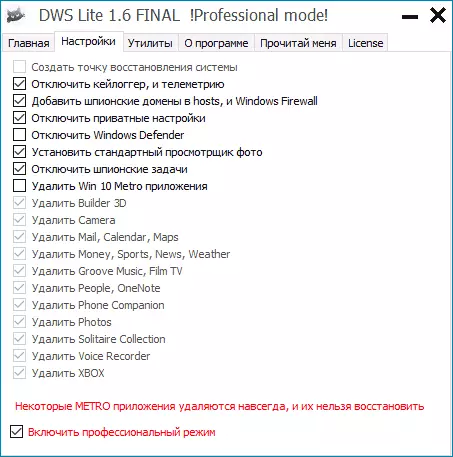
Proqramın əlavə xüsusiyyətləri
Bu işlevsellik bitmir. Siz "kafel interfeys" bir fan deyil və Metro applications istifadə deyilsə, onda Settings nişanı sizin üçün faydalı ola bilər. Burada silmək istədiyiniz Metro proqram seçə bilərsiniz. Siz həmçinin Utilities sekmesini bir dəfə bütün əlaqədar proqramları silə bilərsiniz.
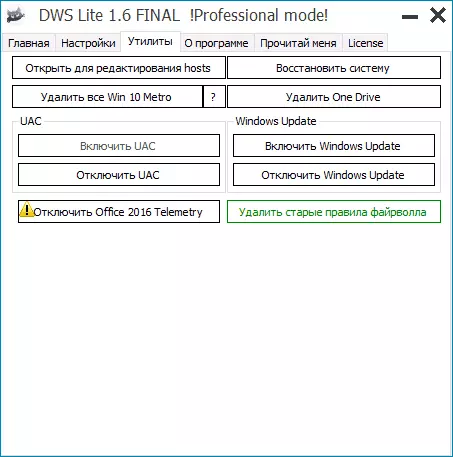
qırmızı yazısı diqqət yetirin: "Bəzi Metro applications əbədi silinir və onlar bərpa edilə bilməz" - bu ignore yoxdur, bu, həqiqətən. Sil bu applications ola bilər əl: əlaqədar Windows 10 proqramları silmək üçün necə.
Windows 10 "Kalkulyator" Ərizədə Metro applications aiddir və bu proqramın əməliyyat mümkün deyil sonra qayıtmaq: Diqqət. birdən-birə baş nədənsə, Windows 7 Həmçinin "Qayıdış" standart "adlı foto photos" bir standart Kalkulyator bənzəyir Windows 10 üçün OLD Kalkulyator yüklerseniz.
Windows 10 məhv istifadə sonra OneDrive, ehtiyac yoxdur, siz tamamilə "Sil One Drive" düyməsinə "Utilities" nişanı və tıklayarak gedən sistemi aradan qaldırılması bilər. eyni əl necə aradan və Windows 10 OneDrive silin.
Bundan əlavə, bu nişanı, siz açıq və redaktə MƏTBUATDA fayl ayırmaq üçün düymələri tapa bilərsiniz və (o, "hesabları monitorinq" dir) UAC yandırmaq, Windows Update, kapatma telemetriya, sil köhnə firewall qaydaları, eləcə də bərpa başlamaq üçün Systems (bərpa xal istifadə edərək,).
Və nəhayət, tamamilə qabaqcıl istifadəçilər üçün: Mətn sonunda "Read Me" sekmesini, parametrləri bəzi hallarda faydalı ola bilər command line proqram istifadə üçün. Just halda, təsiri bir proqram Windows 10 ayarları sizin təşkilat idarə bəzi parametrləri ilə kitabə olacaq istifadə qeyd olunur.
Download GitHub https://github.com/Nummer/Destroy-Windows-10-Spying/releases rəsmi layihə səhifədən Windows 10 casusluq məhv
